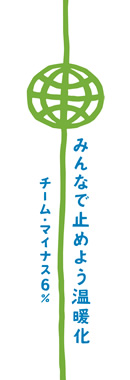激安・中古パソコン オンラインショップ ハイパーラボによくお問合せのあるパソコン情報について御紹介します。
ハイパーラボで購入されたお客様には、パソコンのプロフェッショナルであるスタッフが、しっかりとサポートさせていただきます。
だから、パソコンに詳しくない方もとっても安心。
ご安心してお買い求め下さい。
解像度の簡単サイズ変更方法
アイコンが極端に大きくなっていたり、表示色が極端に少なくなっていたら
「デスクトップ」上(画面のアイコンがない部分)でマウスを右クリックして、「プロパティ」を選択して下さい。

「 画面のプロパティ 」 の 「 設定 」 タブを表示して、それぞれ「色」・「領域」または「解像度」を変更してください。

解像度
ノートPCの場合
14.1インチ未満は1024×768が適当・・・800×600の場合有
14.1インチは1024×768が適当・・・1400×1050の場合有
15インチは1024×768が適当・・・1400×1050・1600×1200の場合有
デスクトップ用液晶モニターの場合
14.1インチは1024×768が適当・・・1400×1050の場合有
15インチは1024×768が適当・・・1280×1024の場合有
17インチは1024×768が適当・・・1280×1024の場合有
18.1インチは1280×1024が適当・・・1600×1200の場合有
色
「256色(8bit)」、「High Color(16bit)」、「True Color(24bitまたは32bit)」から
お好みの色数を選択してください。
解像度の変更や色が「16色」しか選択できない場合は、ドライバが正常に動作していない、または正しくないドライバーが導入されていると思われます。ドライバの再設定が必要です。
「ipconfig」の使い方
Windows2000/WindowsXP の場合

[スタート]→[プログラム]→[アクセサリ]→[コマンドプロンプト]により「コマンドプロンプト」を起動します。
「>」の後に、ipconfigと入力し、Enterキーを押します。

この時画面のIPアドレスが「0.0.0.0」や「169.254.xx.xx」になっている場合は
IPアドレスが正しく取得できておりません。
IPアドレスを再取得して下さい。
IPアドレスを再取得(更新)するには、先ず「>」 の後に、ipconfig /release と入力し、Enterキーを押します。

IPアドレスが解放されました。 続いて、IPアドレスを再取得してみましょう。
「>」 の後に、ipconfig /renew と入力し、Enterキーを押すことで、IPアドレスを再取得(更新)できます。
パスワード設定
起動時(スタンバイ復帰時)に「このコンピュータはロックされています。」と表示が出て パスワードを求めるダイアログが出てきた場合

前回、使用時に電源の設定でスタンバイを有効にしたり、スクリーンセーバーの設定等をされていないでしょうか?
コントロールパネル内、電源オプションで詳細タブの「スタンバイ状態から回復するときにパスワードの入力を求める」にチェックが入っていると思います。
まずは「このコンピューターはロックされています。」と出た画面のユーザー名の下にパスワードの欄はお客様の方でパスワード設定していないようでしたら空欄のままでログオンできます。(当社では出荷時にパスワードの設定はしておりません。)

ログオンできましたら、コントロールパネル内、電源オプションで詳細タブの「スタンバイ状態から回復するときにパスワードの入力を求める」のチェックをはずしておけば通常起動(スタンバイ復帰)になります。
上記以外では、ユーザー名の変更等した際にコントロールパネルの[ユーザーとパスワード]の項目の中で[このコンピュータを使うには、ユーザー名とパスワードを入力する必要があります]というチェックボックスにチェックが入ったままになっている可能性があります。
この場合も当社ではパスワードの設定はしておりませんので、お客様の方でパスワード設定していないようでしたら空欄のままでログオンできます。

この場合はコントロールパネルの[ユーザーとパスワード]の項目の中で[このコンピュータを使うには、ユーザー名とパスワードを入力する必要があります]というチェックボックスのチェックを外しておくことで次回から起動時のパスワード入力画面を省くことがができます。
■その他に何かお困りのことがございましたら、まずはこちらに!
PCトータルサービスのアスティック